Maison >Tutoriel logiciel >Logiciel de bureau >Comment définir et annuler des mots de passe pour les fichiers compressés à l'aide de WinRAR
Comment définir et annuler des mots de passe pour les fichiers compressés à l'aide de WinRAR
- 王林avant
- 2024-02-18 12:18:251571parcourir
L'éditeur php Baicao vous apprend à utiliser WinRAR pour définir et annuler les mots de passe des fichiers compressés. Dans notre travail quotidien, nous devons souvent compresser des fichiers et définir une protection par mot de passe pour garantir la sécurité des fichiers. En tant qu'outil de compression couramment utilisé, WinRAR fournit la fonction de définition et d'annulation de mots de passe, rendant nos fichiers plus sécurisés et fiables. Grâce à des opérations simples, vous pouvez facilement protéger les fichiers et vous pouvez également annuler le mot de passe à tout moment pour faciliter le partage et la gestion des fichiers.
Définir un mot de passe est également très simple, il existe deux manières.
Vous pouvez choisir de crypter directement lors de la compression des fichiers, ce qui peut protéger la sécurité des fichiers. Sélectionnez les fichiers qui doivent être cryptés et ajoutez-les au fichier compressé via les options du menu contextuel.
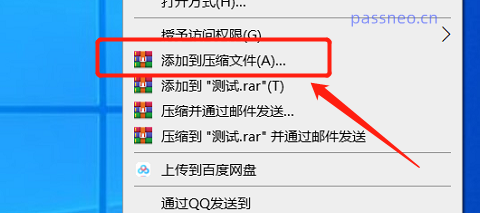 .
.
2. Après avoir sélectionné, dans la nouvelle boîte de dialogue qui apparaît, confirmez le format du package compressé, puis cliquez sur [Définir le mot de passe], entrez le mot de passe dans la colonne du mot de passe, puis appuyez sur [OK], le mot de passe pour ouvrir le le paquet compressé sera bien défini.
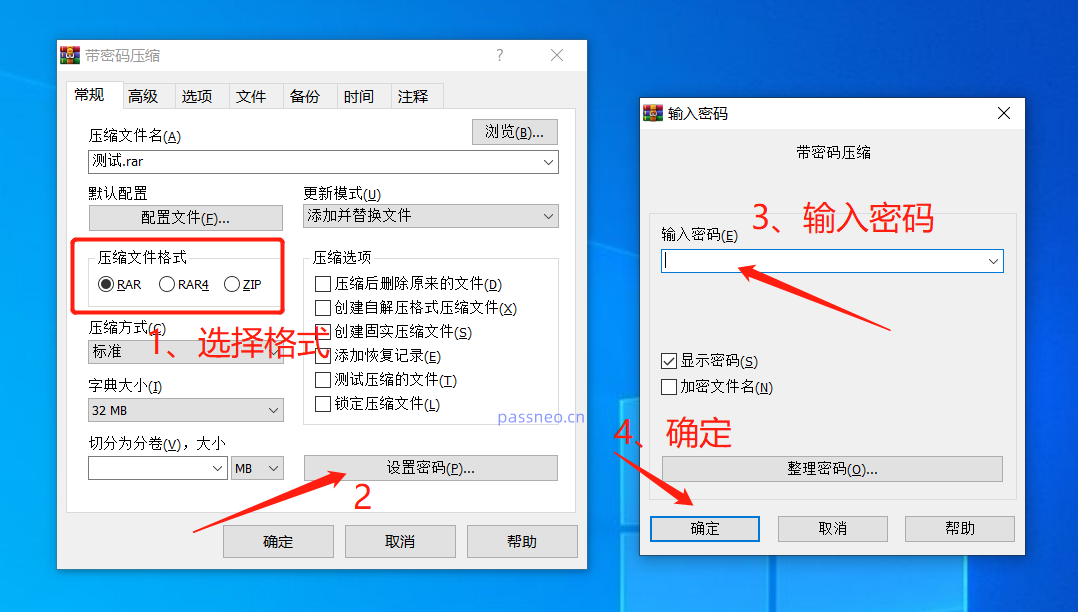 .
.
3. Pour un package compressé avec un mot de passe défini, tant que vous ouvrez un fichier à l'intérieur, vous devez d'abord saisir le mot de passe.
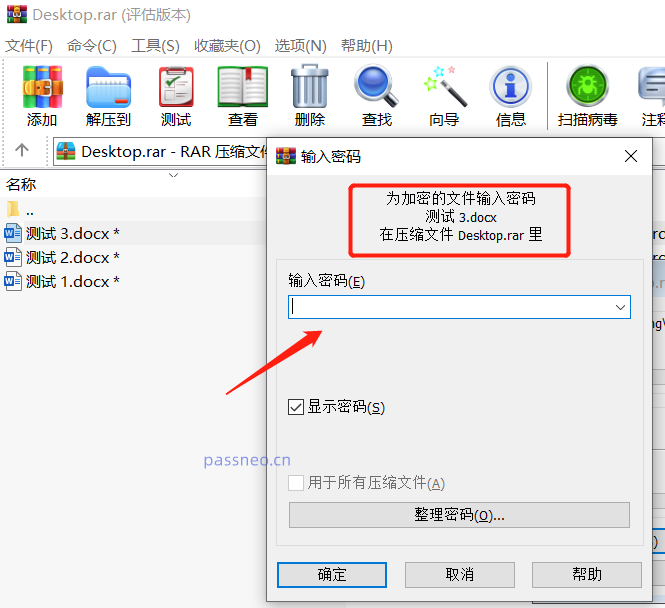
.
La deuxième méthode consiste à définir le cryptage automatique WinRAR, de sorte que le mot de passe d'ouverture soit automatiquement défini à chaque fois que vous compressez un fichier.
1. Ouvrez l'archive WinRAR et cliquez sur [Paramètres] dans la liste sous [Options] dans la barre d'outils supérieure.
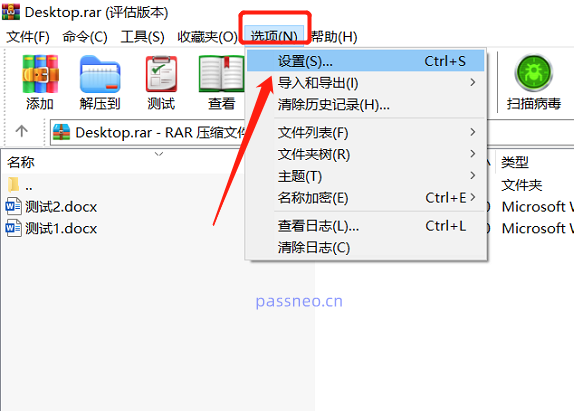 .
.
2. Dans la nouvelle boîte de dialogue, sélectionnez [Compression]-[Créer une configuration par défaut].
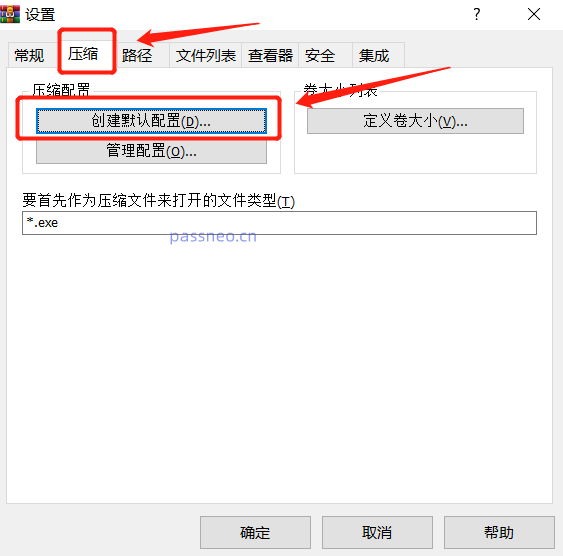 .
.
3. Par la suite, la même boîte de dialogue que la première méthode apparaîtra. Sélectionnez toujours [Définir le mot de passe] et appuyez sur [OK].
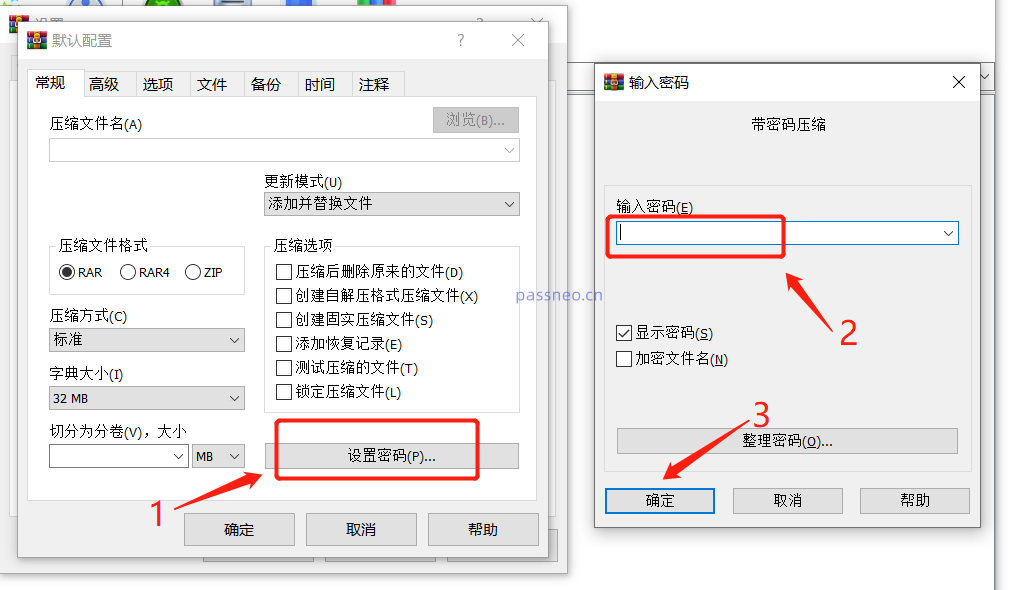 .
.
4. Entrez le mot de passe dans le champ du mot de passe et cliquez sur OK. Le cryptage automatique du package compressé sera défini.
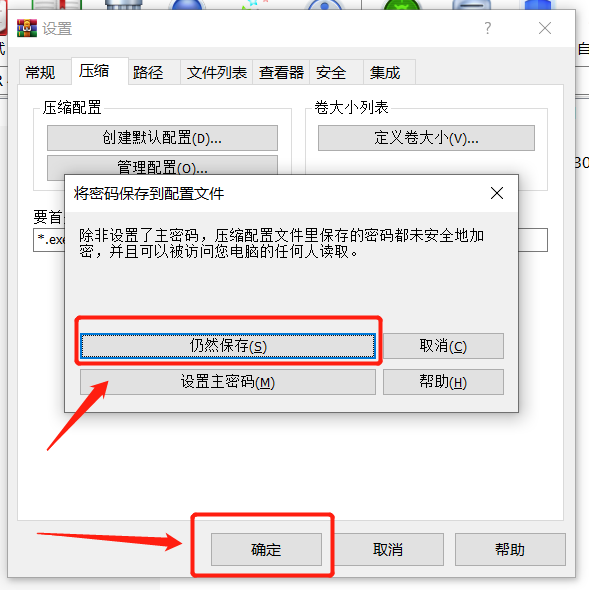
.
Si nous n'avons pas besoin de ce mot de passe plus tard, nous pouvons toujours l'annuler, afin de ne pas avoir à saisir le mot de passe à chaque fois que nous ouvrons le fichier à l'intérieur.
Cependant, WinRAR n'annule pas directement l'option de mot de passe. Vous devez extraire les fichiers du package compressé et les placer dans un nouveau fichier. Aucun mot de passe ne sera défini après la compression ultérieure.
Les opérations spécifiques sont les suivantes :
1. Ouvrez WinRAR, sélectionnez [Extraire vers], dans la nouvelle boîte de dialogue, sélectionnez le nouveau dossier dans lequel les fichiers seront stockés après la décompression, puis cliquez sur [OK].
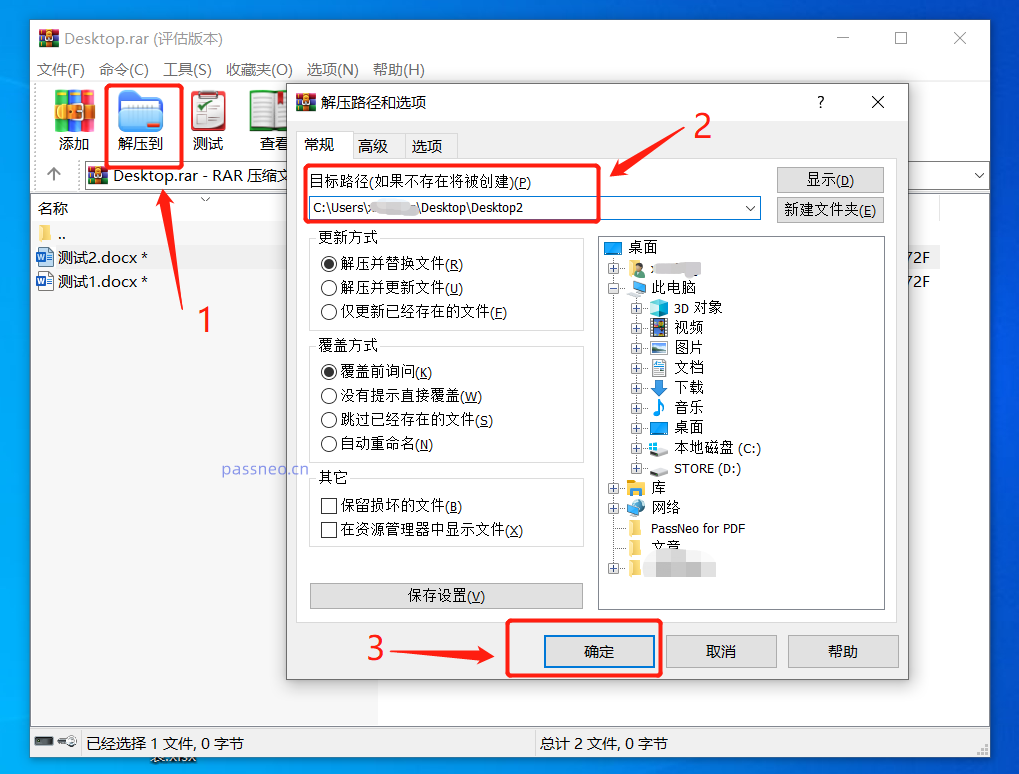
2. À ce moment, une nouvelle boîte de dialogue apparaîtra, vous demandant de saisir votre mot de passe. Ce mot de passe est le mot de passe d'ouverture initialement défini. Après l'avoir saisi, cliquez sur OK.
Les fichiers du package compressé seront décompressés dans un nouveau dossier et le mot de passe n'existera plus. Recompressez simplement le fichier et ne définissez pas de mot de passe.
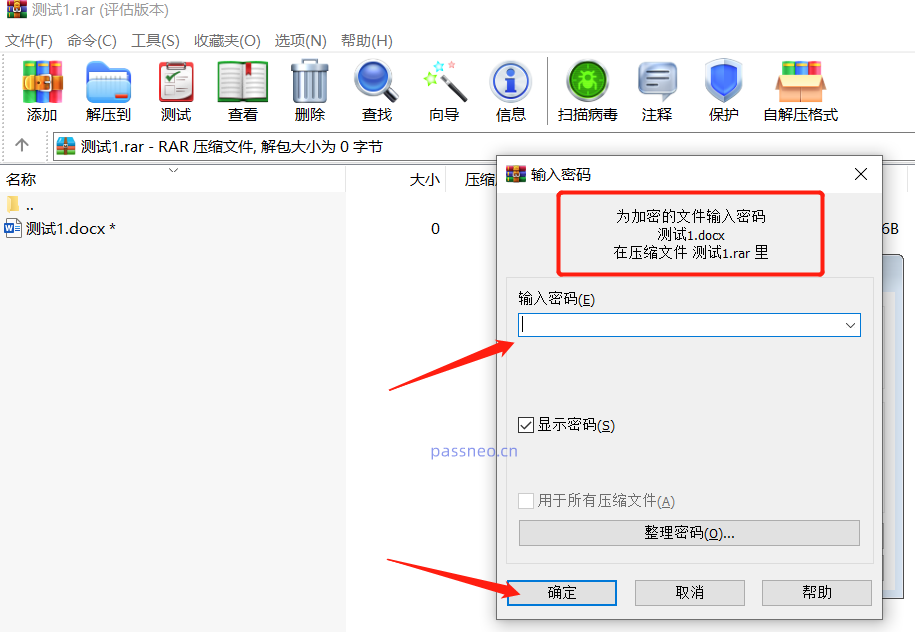
Si le package compressé est au format Zip, il existe un autre moyen de supprimer le mot de passe.
1. Sélectionnez le package compressé, cliquez avec le bouton droit de la souris, puis sélectionnez [Explorateur Windows] dans [Ouvrir avec]
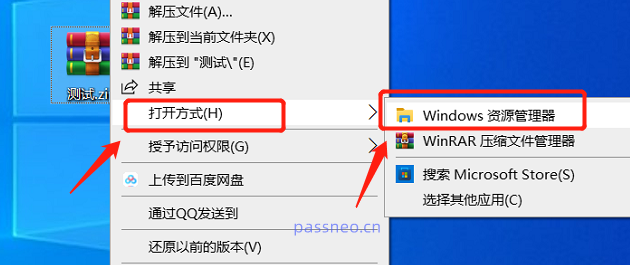 .
.
2. Dans le fichier contextuel, cliquez avec le bouton droit sur la zone vide, ouvrez le menu et sélectionnez l'option [Supprimer le mot de passe].
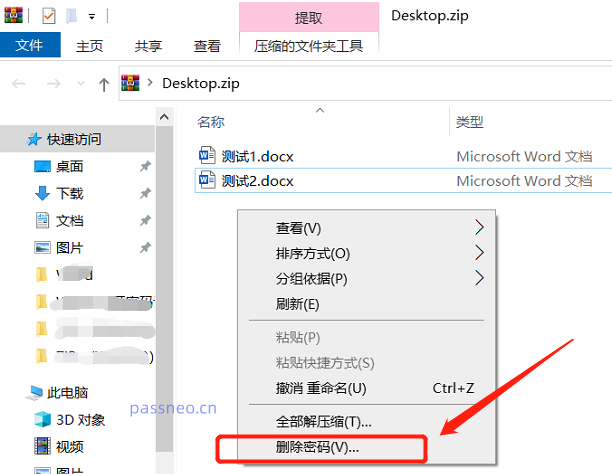 .
.
3. Par la suite, vous serez informé que le fichier est protégé et que vous devez saisir un mot de passe. Entrez le mot de passe initialement défini dans la boîte de dialogue pour effacer le mot de passe.
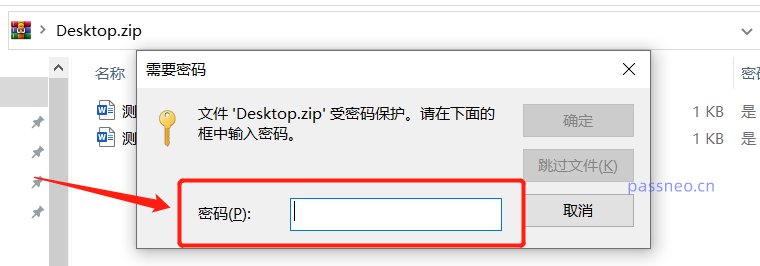
.
Cependant, quelle que soit la méthode utilisée pour effacer le mot de passe, vous devez saisir le mot de passe d'origine, sinon vous ne pourrez pas continuer.
Donc, si vous oubliez votre mot de passe, ne pourrez-vous pas l'annuler ? Oui, sans parler de l'annulation du mot de passe, même les fichiers qu'il contient ne peuvent pas être ouverts, car WinRAR n'a pas d'option pour récupérer le mot de passe.
Dans ce cas, nous pouvons utiliser d'autres outils, tels que l'outil de récupération de mot de passe Pepsi Niu RAR ou ZIP.
Utilisez d'abord un outil pour récupérer le mot de passe, afin de pouvoir à la fois ouvrir le package compressé et annuler le mot de passe d'origine du package compressé.
Les opérations pour les archives ZIP ou RAR sont les mêmes. Importez les fichiers compressés dans l'outil, puis sélectionnez l'une des méthodes de récupération, cliquez sur [Démarrer] et suivez les invites.
Outil de récupération de mot de passe Pepsi Niu RAR
Outil de récupération de mot de passe ZIP Pepsi Cow
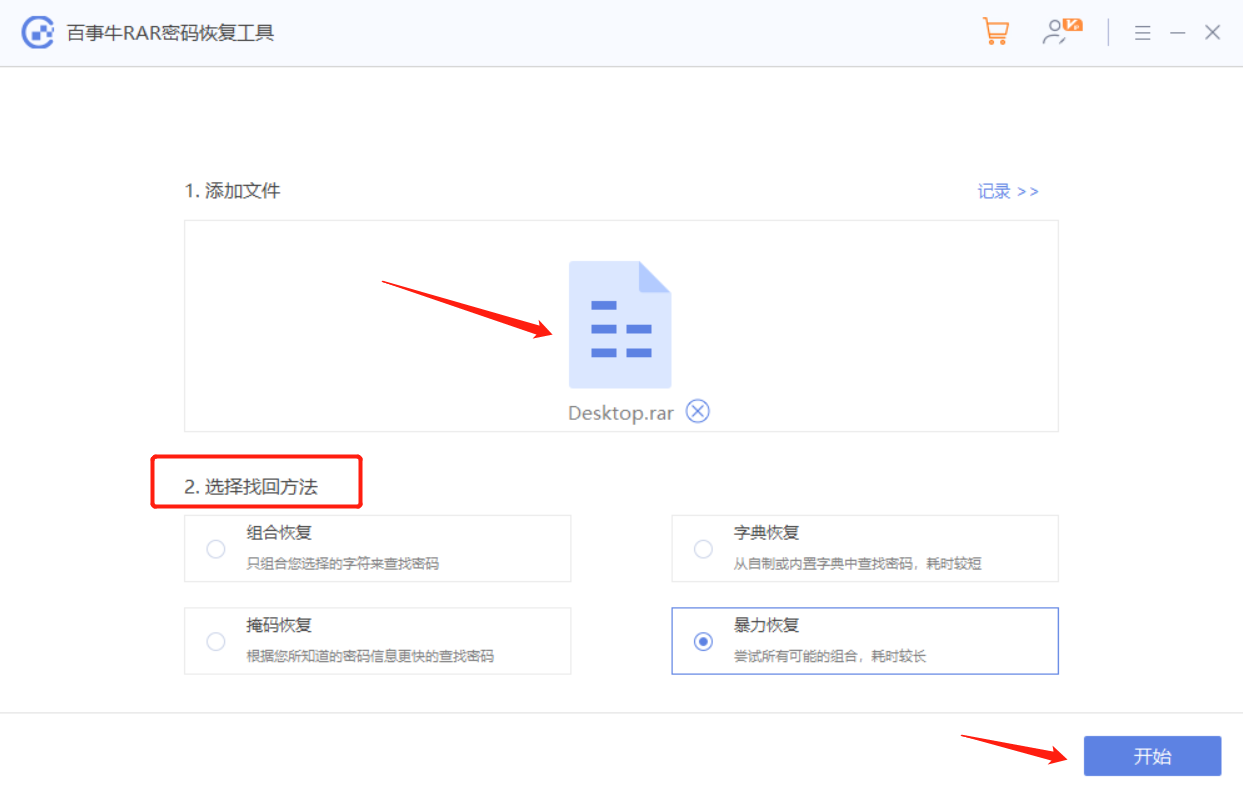
Attendez ensuite que le mot de passe soit récupéré.
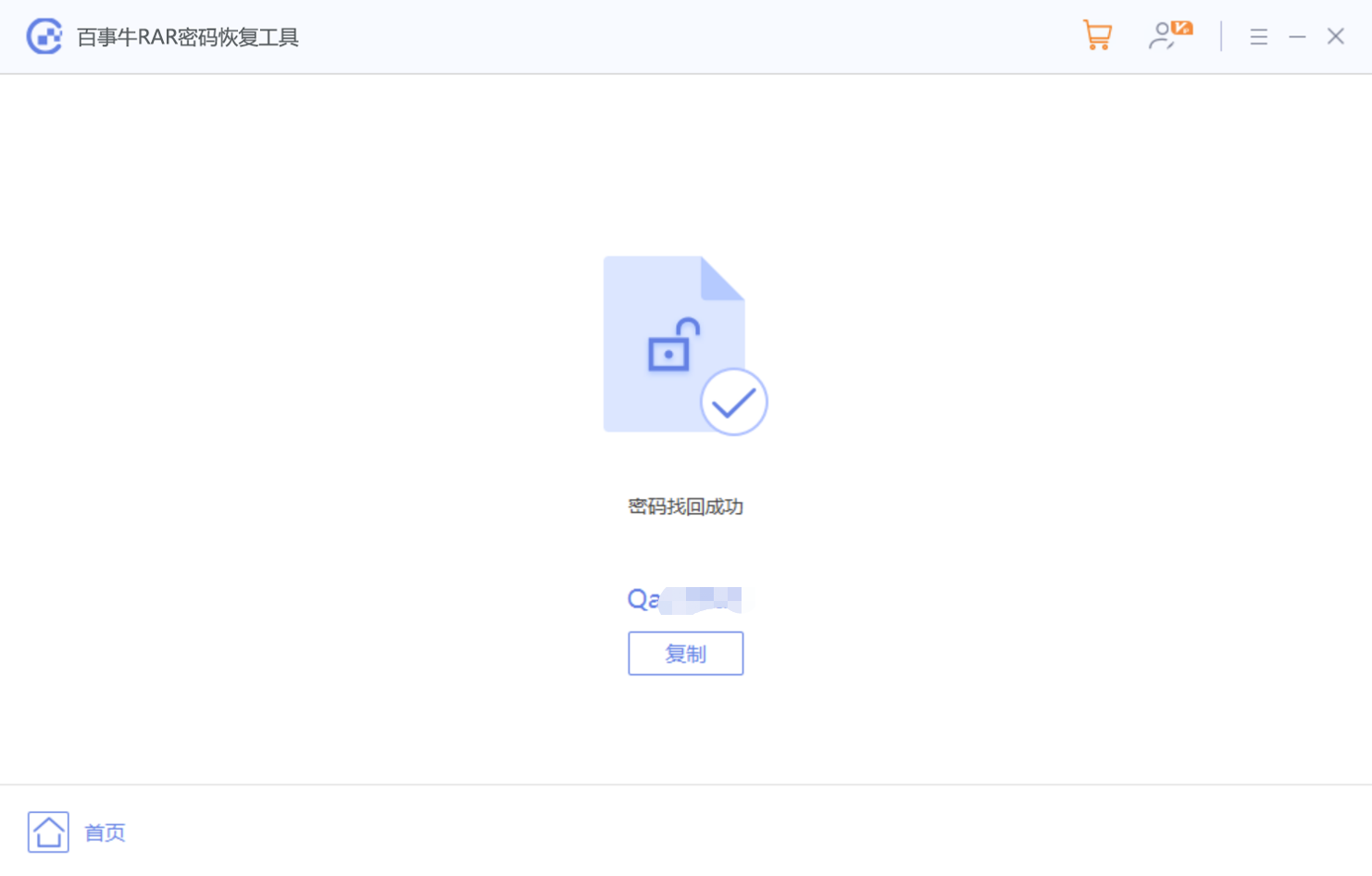
Ce qui précède est le contenu détaillé de. pour plus d'informations, suivez d'autres articles connexes sur le site Web de PHP en chinois!
Articles Liés
Voir plus- Explication détaillée sur la façon d'ouvrir et de lire les fichiers CSV
- Étapes et précautions pour l'ouverture et le traitement des fichiers au format CSV
- Méthodes et conseils pour ouvrir des fichiers CSV : Convient à une variété de logiciels
- Un guide rapide sur la manipulation des fichiers CSV
- Apprenez à ouvrir et à utiliser correctement les fichiers CSV

